OriginPro添加新的一列的方法
时间:2024-05-23 14:34:07作者:极光下载站人气:187
originPro是一款非常好用的图形绘制工具,在该软件中可以进行数据各种图表的使用,我们需要新建表格,在表格中输入好相应的数据之后才能进行图表的制作,而一般表格中只会显示x和y列,当你想要添加新的y列和x列的时候,那么我们该如何添加呢,其实我们可以直接在表格的空吧位置进行右键点击一下,选择添加新列选项即可,添加的新列为y列,我们可以将y列进行转换操作,下方是关于如何使用OriginPro设置添加新列的具体操作方法,如果你需要的情况下可以看看方法教程,希望对大家有所帮助。
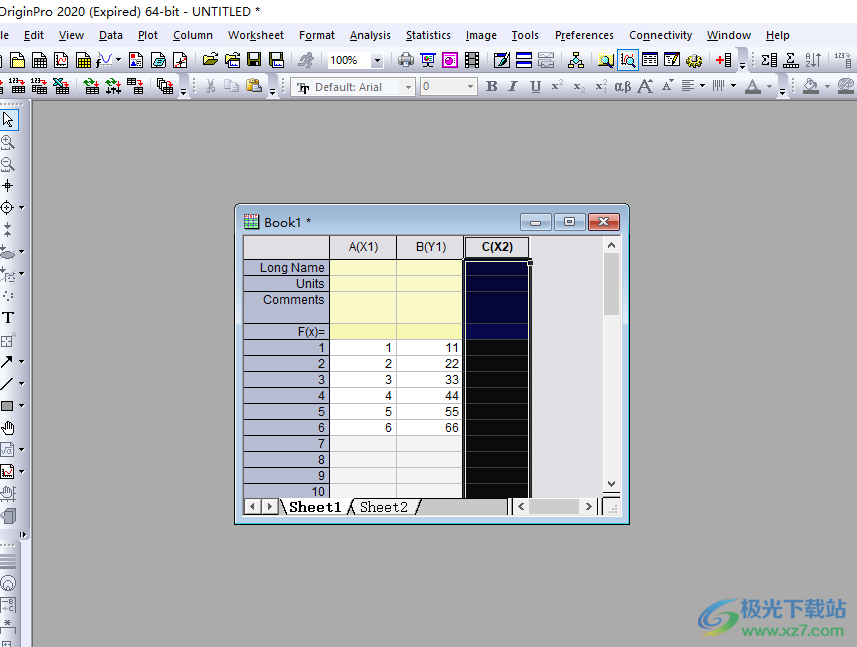
方法步骤
1.首先,我们需要在页面上进行表格的新建,然后可以进行数据的输入,你可以看到该表格中目前中显示了,x列和y列。
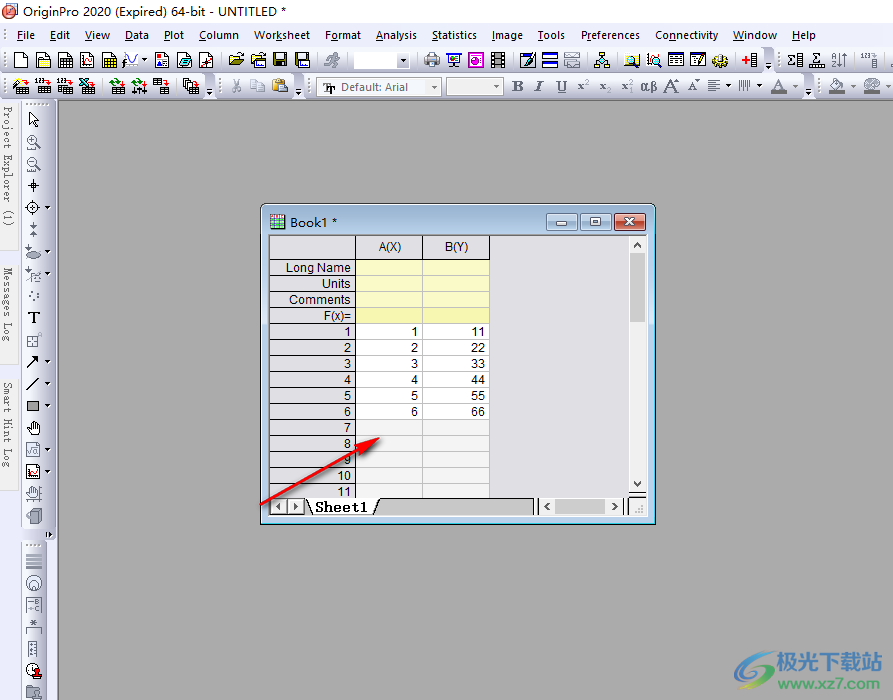
2.想要添加新的列的话,那么我们就需要将鼠标定位到该表格的空白位置,右键点击一下,选择箭头所指的选项即可。
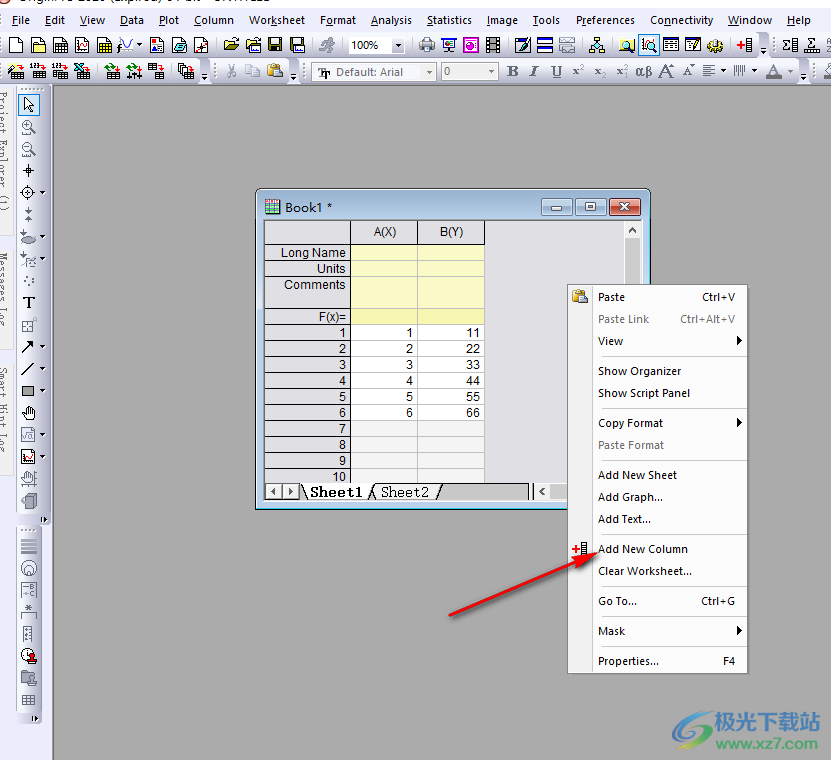
3.这时你可以查看到我们添加的新列自动显示为C(y)列,如图所示。
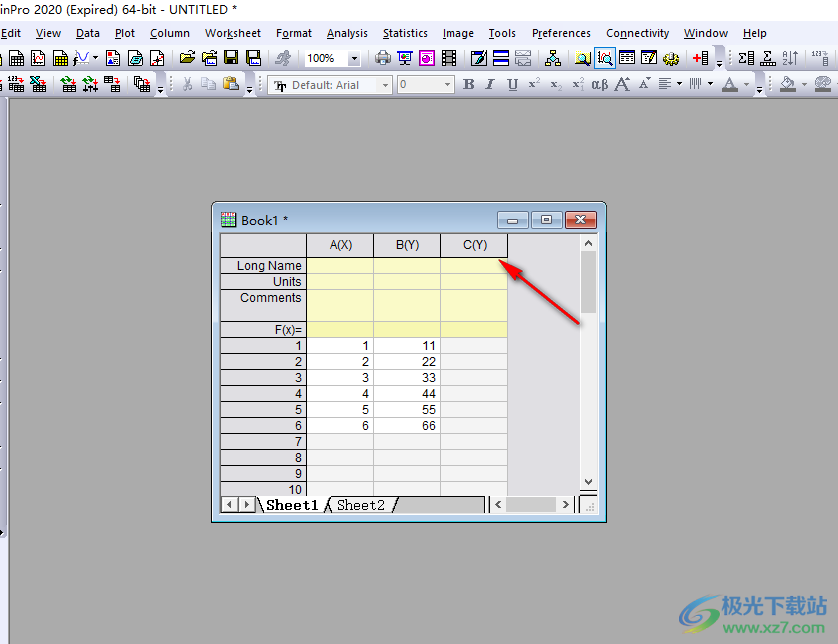
4.如果你想要将y列更改成x列,那么我们可以在页面顶部的【column】选项进行点击,依次点击【set as】-【x】选项即可,那么我们刚刚新添加的y列就会变成x列,如图所示。
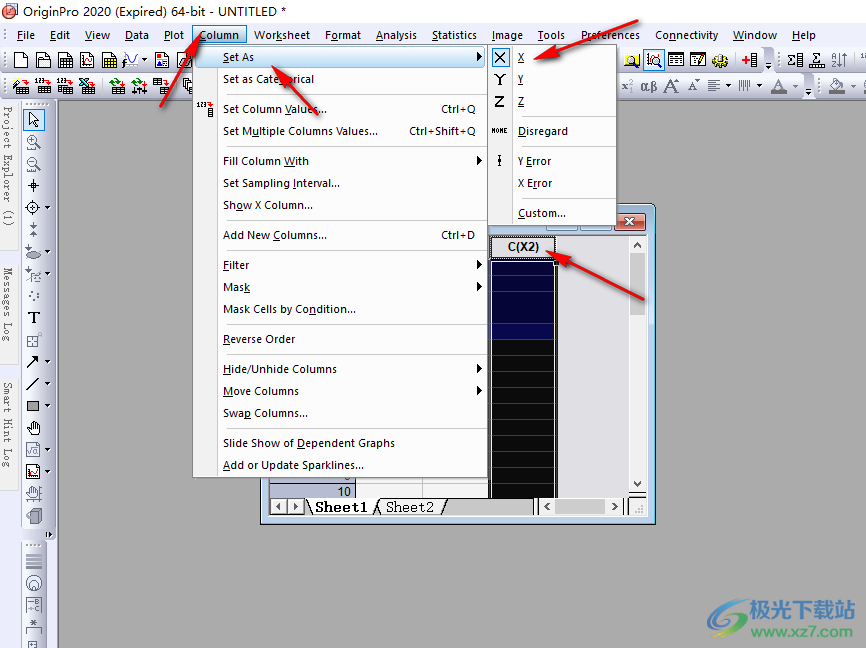
以上就是关于如何使用OriginPro添加新列的具体操作方法,我们可以通过上述的教程将我们需要的新列进行添加好,我们可以为添加的列进行x轴、y轴以及z轴的切换设置,如果你感兴趣的话可以试试哦。

大小:531.00 MB版本:v1.0.0环境:WinAll, WinXP, Win7, Win10
- 进入下载
相关推荐
相关下载
热门阅览
- 1百度网盘分享密码暴力破解方法,怎么破解百度网盘加密链接
- 2keyshot6破解安装步骤-keyshot6破解安装教程
- 3apktool手机版使用教程-apktool使用方法
- 4mac版steam怎么设置中文 steam mac版设置中文教程
- 5抖音推荐怎么设置页面?抖音推荐界面重新设置教程
- 6电脑怎么开启VT 如何开启VT的详细教程!
- 7掌上英雄联盟怎么注销账号?掌上英雄联盟怎么退出登录
- 8rar文件怎么打开?如何打开rar格式文件
- 9掌上wegame怎么查别人战绩?掌上wegame怎么看别人英雄联盟战绩
- 10qq邮箱格式怎么写?qq邮箱格式是什么样的以及注册英文邮箱的方法
- 11怎么安装会声会影x7?会声会影x7安装教程
- 12Word文档中轻松实现两行对齐?word文档两行文字怎么对齐?
网友评论